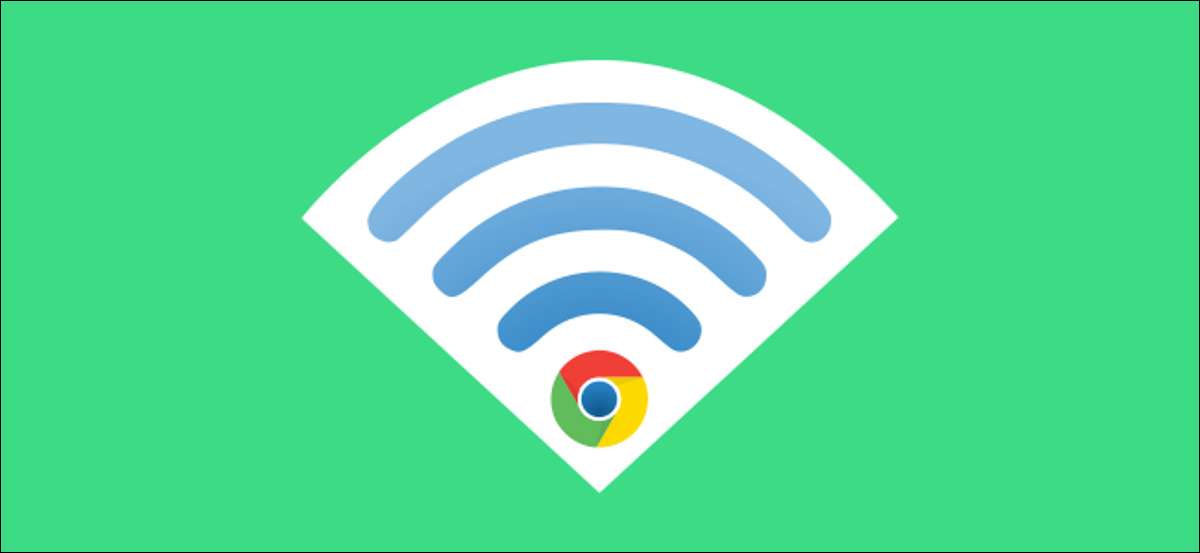
Az ötlet egyszerű: Ha bejelentkezik egy Wi-Fi hálózatra az Android telefonján, a Chromebook automatikusan ismeri a jelszót is. Ez a másik irányban is működik. Az eszközök megosztani Wi-Fi hitelesítő ameddig is alkalmazó ugyanazzal a Google fiókjába.
A Wi-Fi Sync használatához csatlakozni kell az Android telefonját a Chromebookhoz. Állítsa be a "telefon hub" funkciót Ahhoz, hogy a készülék csatlakoztatva legyen (és hozzáférjen néhány más hasznos tulajdonsághoz).
ÖSSZEFÜGGŐ: A Chrome OS telefon hub használata az Android készülékével
A Chromebookhoz csatlakoztatott Android kézibeszélővel most kezdődhetünk a Wi-Fi Sync funkcióval. Először kattintson az Óra a Chromebook navigációs sávján (más néven "polc"), hogy felállítsa a gyorsbeállítás panelt. Válassza ki a fogaskerék ikont a Beállítások menü megnyitásához.

A Beállítások menüben lépjen a "Csatlakoztatott eszközök" fülre az oldalsávban.

Mivel már csatlakoztattuk a telefont, akkor a "Csatlakoztatott eszközök" szakaszban szerepel. Válassza ki azt, hogy folytassa.

Ezután keresse meg a "Wi-Fi szinkronizálást". A váltás valószínűleg szürkén lesz (az alábbiak szerint). Kattintson a "Chrome Sync" linkre a beállításokhoz.

Válassza ki a "bekapcsolás" gombot a képernyő tetején. Most, átkapcsolhatja a kapcsolókat a Chromebookok között szinkronizálni kívánt bármit. Az egyetlen, akit engedélyezni kell a Wi-Fi Sync "Wi-Fi hálózatokhoz".
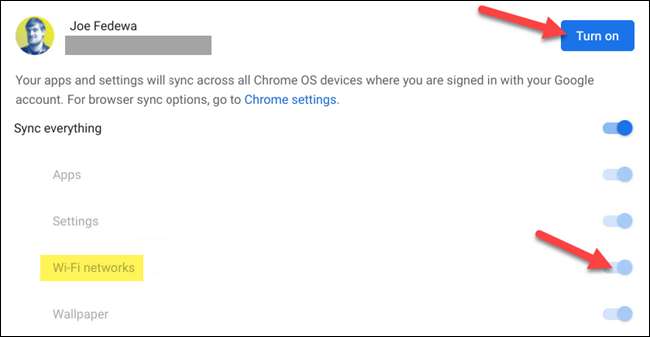
Most visszamegyünk az előző képernyőre, és engedélyezve lesz a "Wi-Fi Sync".

Miután engedélyezte a Wi-Fi szinkronizálását a Chromebookon, egy értesítés jelenik meg a csatlakoztatott Android telefonon. Előfordulhat, hogy néhány percig felbukkan, de ha ez megtörténik, érintse meg az értesítést.

Itt van, ahol kikapcsolhatja a funkciót vagy a telefonját. Lehetőség van arra is, hogy teljesen "felejtsd el a Chromebookot".
Ahhoz, hogy az Android beállításokból érkezzen, menjen a csatlakoztatott eszközök & gt; Csatlakozási beállítások & gt; Chromebook.
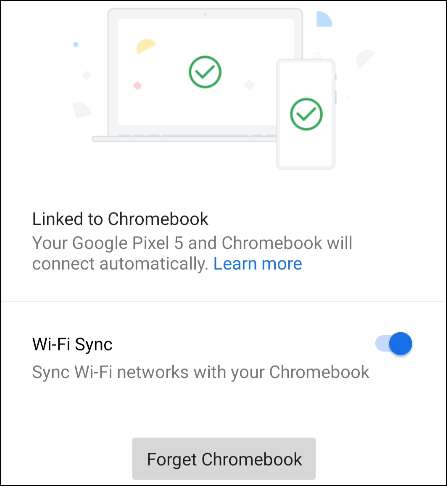
A Wi-Fi hálózatok és jelszavak már megoszthatók az eszközök között. Ez kevesebb jelszóval kell vezetnie, ami mindig jó dolog.
ÖSSZEFÜGGŐ: Hogyan lehet feloldani a Chromebookot az Android telefonjával







